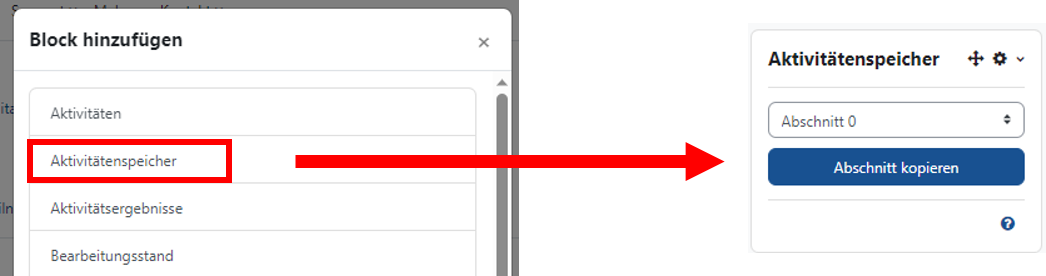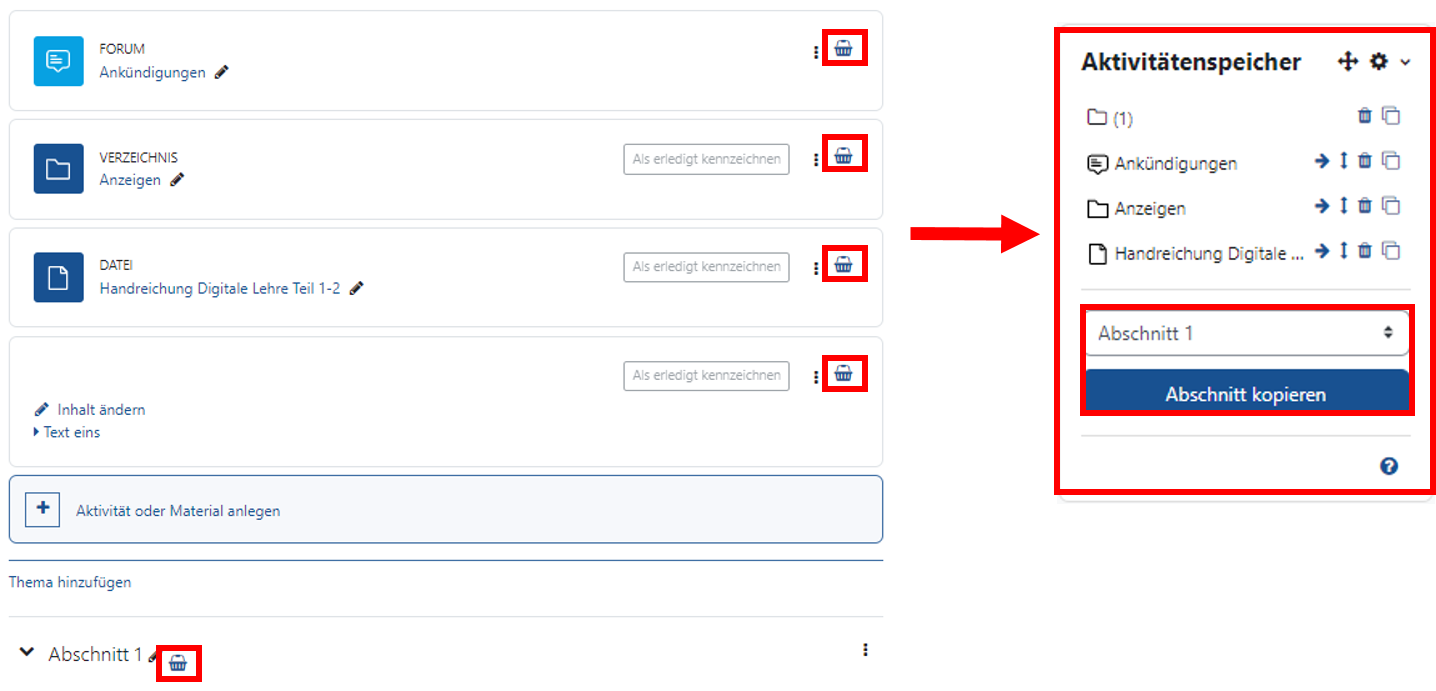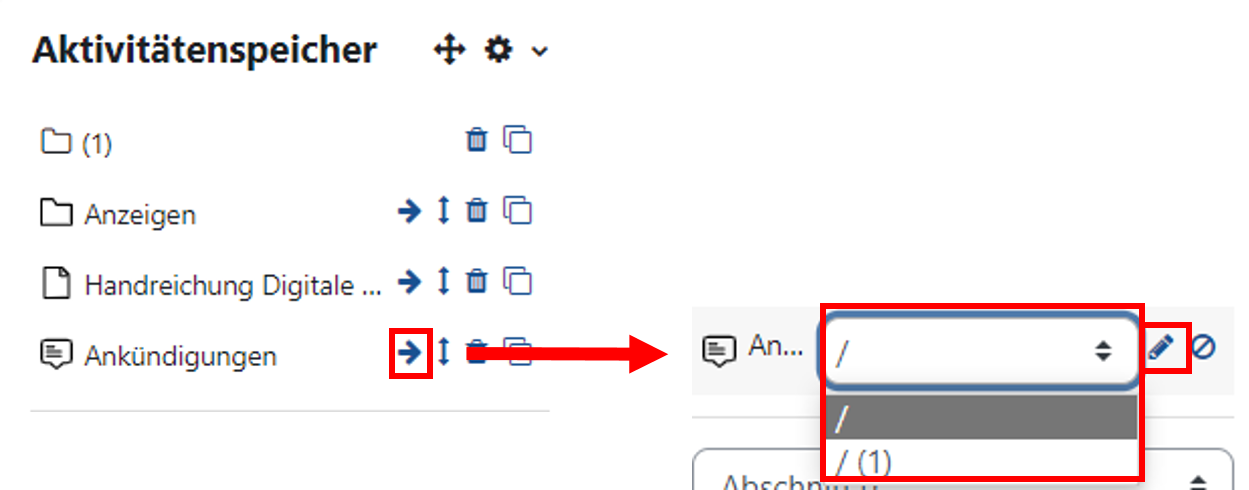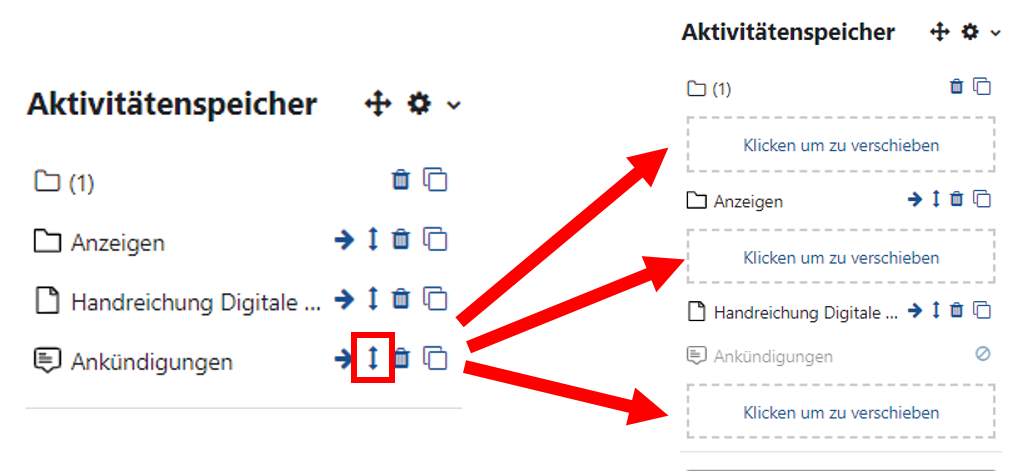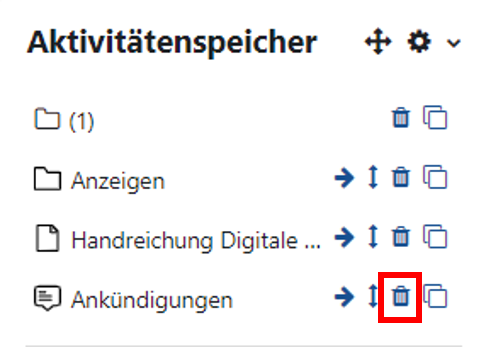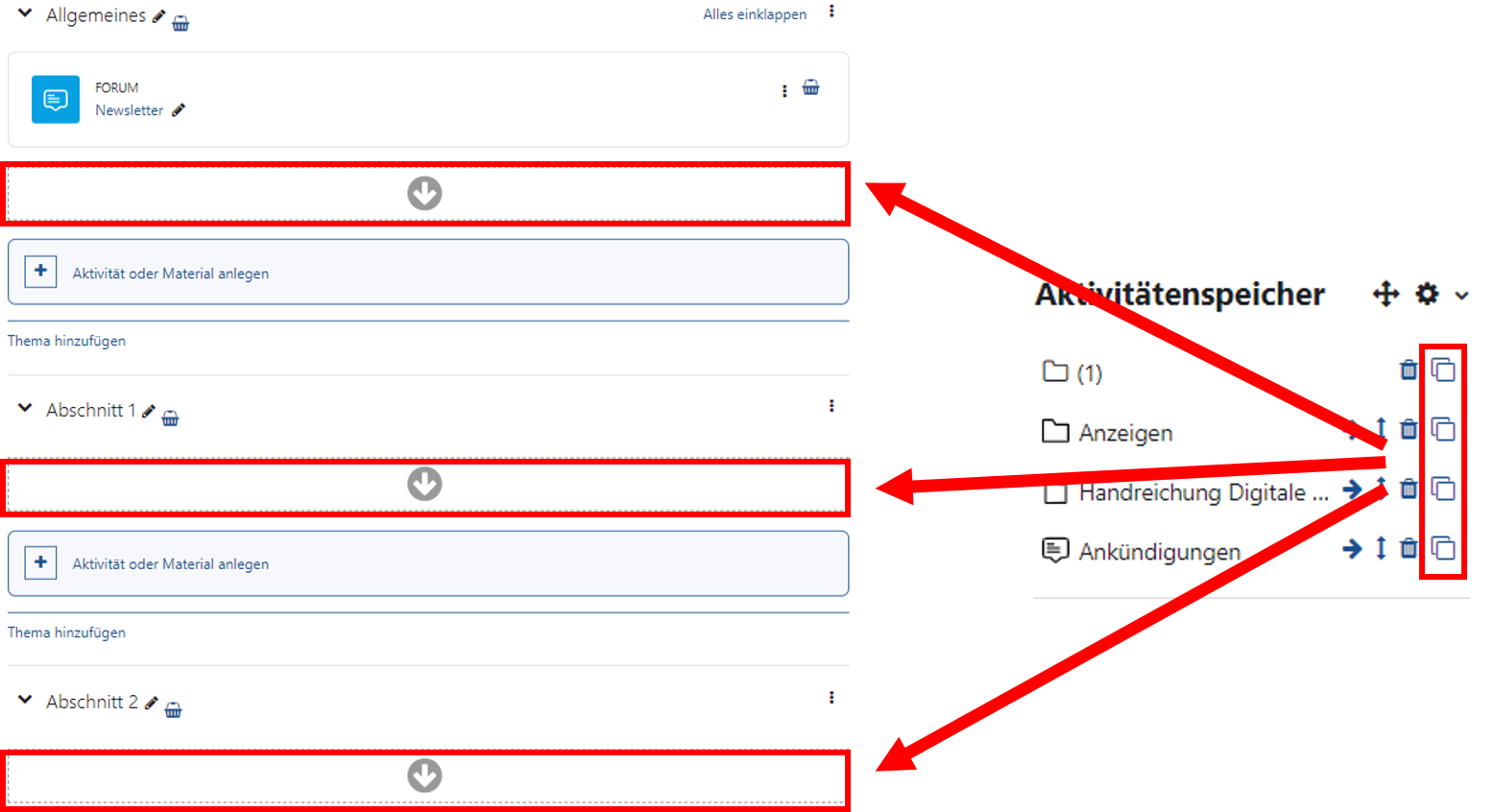Was ist der Aktivitätenspeicher?
Der Aktivitätenspeicher ist ein Block zum Duplizieren von Kurselementen in eine persönliche Materialsammlung und eine einfache Möglichkeit, diese Arbeitsmaterialien und Aktivitäten zwischen mehreren Kursen zu verschieben. Mit wenigen Klicks kopiert und verschiebt der Aktivitätenspeicher einzelne Kurselemente oder auch Kursabschnitte von einem Kurs in einen anderen. Dabei werden keine Nutzerdaten kopiert. Darüber hinaus können Elemente gesammelt und auf unbestimmte Zeit im Aktivitätenspeicher gespeichert werden, der als Bibliothek häufig verwendeter Kurselemente genutzt werden kann. Der Aktivitätenspeicher ist nur für Lehrpersonen, Manager:innen und Administrator:innen sichtbar.
Den Aktivitätenspeicher anlegen
Um den Aktivitätenspeicher in Ihrem Kurs anzulegen, muss der Bearbeitungsmodus aktiviert und die Blockleiste geöffnet sein. Durch Anklicken des Buttons Block hinzufügen öffnet sich ein Pop-Up-Fenster, wo Sie den Block Aktivitätenspeicher auswählen können. Nach Erstellung des Blocks finden Sie diesen rechts in der Blockleiste. Wenn Sie zum ersten Mal den Aktivitätenspeichers anlegen, ist dieser leer, da Sie noch keine Elemente aus einem anderen Kurs hier abgelegt haben.
Der Aktivitätenspeicher wird nur bei eingeschaltetem Bearbeitungsmodus angezeigt.
Kurselemente in den Aktivitätenspeicher kopieren
Für das Kopieren von Aktivitäten oder Arbeitsmaterialien aus einem Kurs müssen Sie den Bearbeitungsmodus Ihres Kurses aktivieren. Sie finden dann hinter jedem Kurselement sowie hinter jedem Kursabschnitt das Symbol eines Einkaufkorbs. Durch Anklicken dieses Symbols wird das jeweilige Element in den Aktivitätenspeicher übernommen. Das Kopieren von Kursabschnitten kann alternativ nach Auswahl des gewünschten Kursabschnitts und Anklicken des Buttons Abschnitt kopieren auch direkt im Aktivitätenspeicher durchgeführt werden.
- Die in den Aktivitätenspeicher kopierten Elemente stehen Ihnen nun in jedem Ihrer Kurse zur Verfügung, sobald Sie dort den Block Aktivitätenspeicher angelegt haben.
- Durch mehrfaches Anklicken des Einkaufskorb-Symbols können Kurselemente mehrfach in den Aktivitätenspeicher kopiert werden. Überprüfen Sie daher nach dem Kopieren von Kurselementen, ob irrtümlich doppelte Kopien erstellt wurden.
Verwalten der Elemente im Aktivitätenspeicher
Zur Verwaltung der im Aktivitätenspeicher abgelegten Elemente stehen Ihnen folgende Bearbeitungsfunktionen zur Verfügung:
Elemente in Verzeichnisse bewegen
Durch Anklicken des Pfeilsymbols hinter dem Namen jedes Elements, kann dieses in ein Verzeichnis bewegt werden. Elemente können entweder in bereits vorhandene Verzeichnisse (z.B. Kursabschnitte, die in den Speicher kopiert wurden) verschoben werden oder nach Anklicken des Stiftsymbols kann ein neues Verzeichnis angelegt werden.
Verschieben der Elemente im Aktivitätenspeicher
Um ein Element im Aktivitätenspeicher auf eine andere Position zu verschieben, klicken Sie auf das Doppelpfeilsymbol und wählen anschließend die gewünschte Position aus.
Löschen von Elementen im Aktivitätenspeicher
Die Elemente im Aktivitätenspeicher können Sie durch Anklicken des Papierkorbsymbols löschen.
Kopieren aus dem Aktivitätenspeicher in einen Kurs
Um ein Element aus Ihrem Aktivitätenspeicher in einen Kurs zu kopieren, müssen Sie zunächst im Zielkurs den Block Aktivitätenspeicher anlegen (siehe Abschnitt Den Aktivitätenspeicher anlegen). Im Aktivitätenspeicher klicken Sie anschließend auf das Kopieren-Symbol des Elements, das in den Kurs kopiert werden soll. Damit werden auf der Kurshauptseite in jedem Kursabschnitt klickbare Bereiche angezeigt, über die Sie das ausgewählte Element in den jeweiligen Kursabschnitt kopieren können.